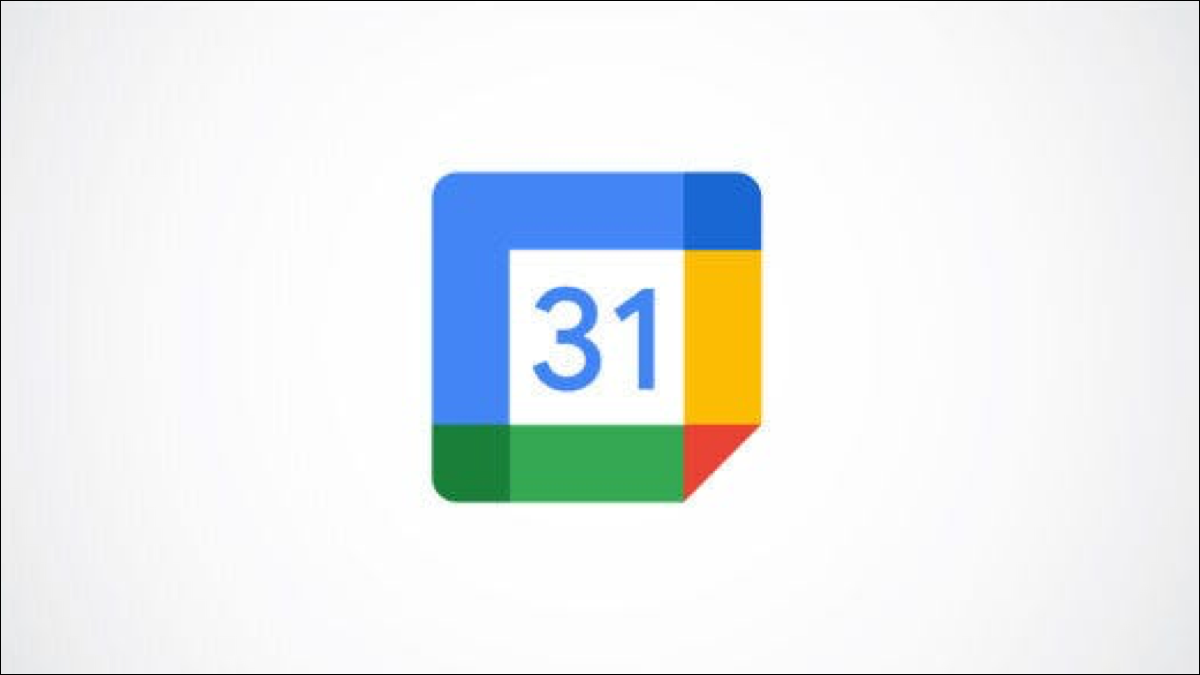
¿Alguna vez ha borrado accidentalmente un evento del calendario? ¿O tal vez eliminó un evento sobre el que cambió de opinión ? No tienes que pedirle al organizador que te reenvíe la invitación. Puede restaurar fácilmente los eventos eliminados en Google Calendar.
Cómo restaurar eventos eliminados del calendario de Google
Al escribir estas líneas en diciembre de 2021, la capacidad de restaurar un evento eliminado solo está disponible en la web. Pero puede restaurar los eventos que eliminó en línea o en la aplicación móvil en el sitio web de Google Calendar.
Visite Google Calendar en la web e inicie sesión si es necesario. Haga clic en el ícono de ajustes en la parte superior derecha para abrir el Menú de configuración y seleccione «Papelera».
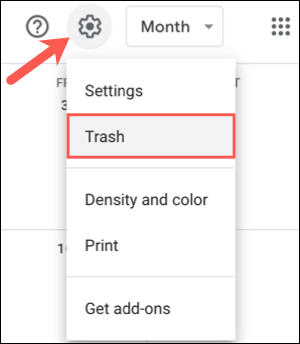
Elija un calendario a la izquierda, si tiene más de uno , y verá todos los eventos que eliminó en los últimos 30 días.

Para restaurar un solo evento, desplace el cursor sobre el evento y luego haga clic en el icono Restaurar (flecha curva) que se muestra a la derecha.
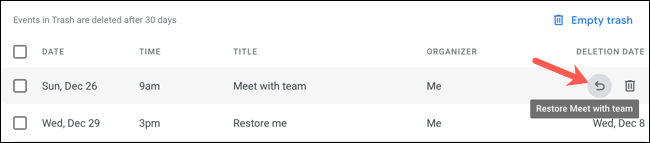
Para restaurar varios eventos, marque las casillas junto a ellos. Luego, haga clic en el icono Restaurar en la parte superior de la lista.

Cuando restaura un evento, vuelve a su calendario como estaba originalmente.
Cómo eliminar eventos de forma permanente
Como se mencionó, puede ver los eventos que eliminó en su Calendario de Google durante los últimos 30 días. Una vez que un evento llega a la marca de 30 días, se elimina automáticamente de forma permanente.
Si prefiere limpiar la Papelera usted mismo, puede eliminar eventos manualmente de forma permanente de tres maneras.
- Para eliminar un evento, pase el cursor sobre él y haga clic en el ícono de la papelera a la derecha.
- Para eliminar varios eventos, marque las casillas y haga clic en el ícono de la papelera en la parte superior de la lista.
- Para eliminar todos los eventos, seleccione «Vaciar papelera» y haga clic en «Vaciar» para confirmar.
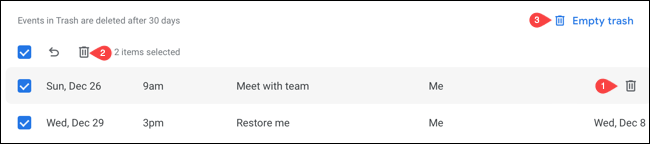
Advertencia: cuando elimina permanentemente un evento en Google Calendar usando uno de los dos primeros métodos anteriores, no se le pide que confirme.
Ya sea que cree un evento que ya no necesita o elimine accidentalmente un evento que desea recuperar, es fácil restaurarlos en Google Calendar en la web.
Recuerda, si recibes una invitación a un evento y tienes un conflicto de programación, siempre puedes proponer una nueva hora para el evento en Google Calendar .


